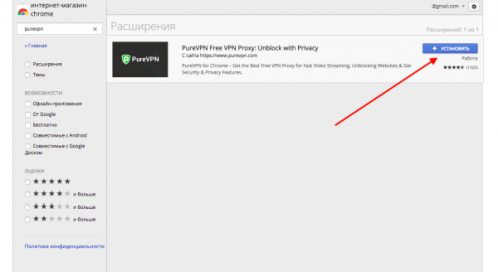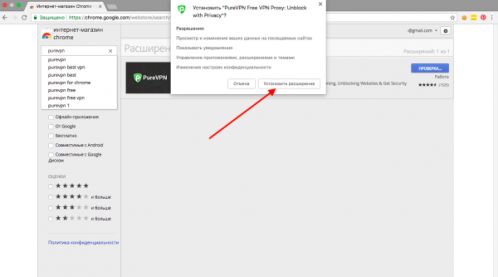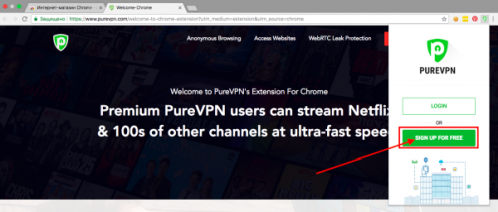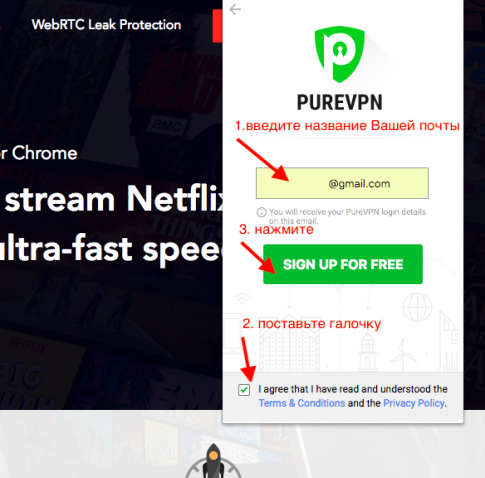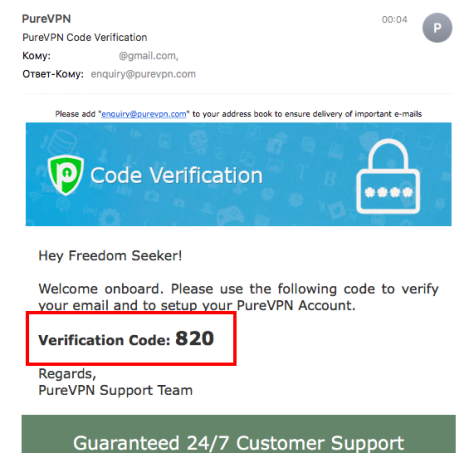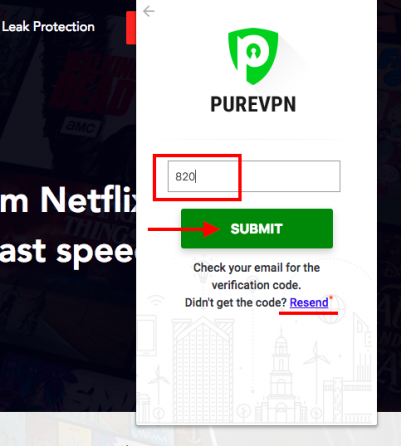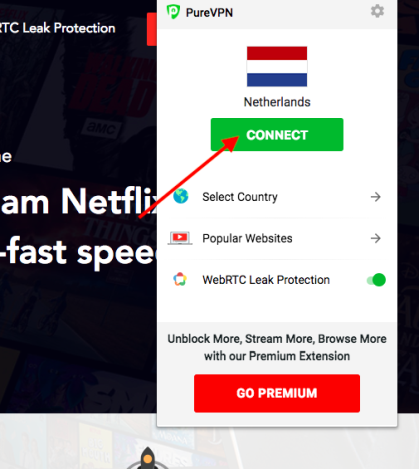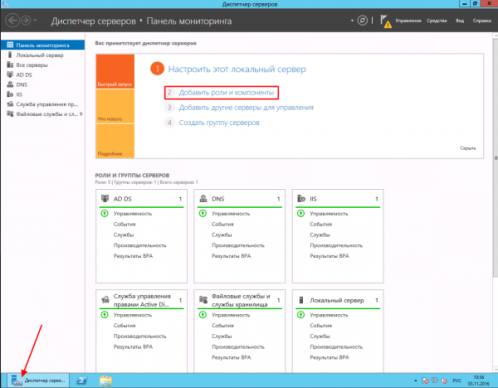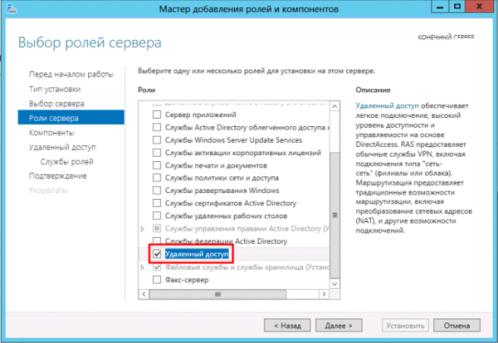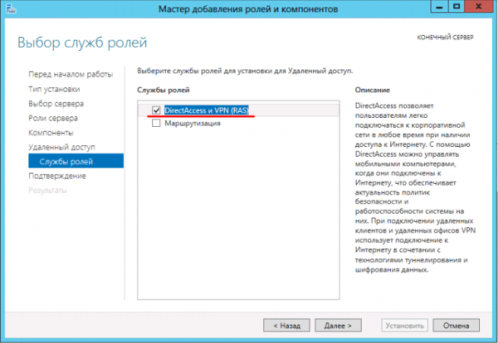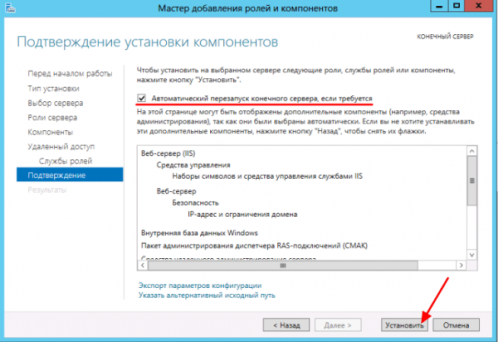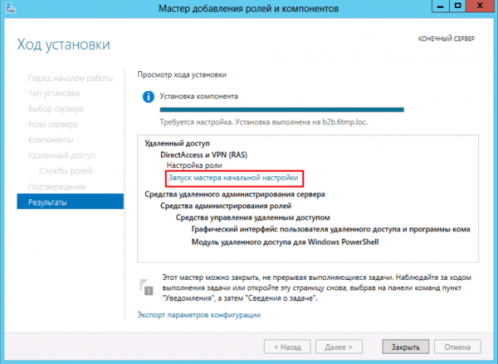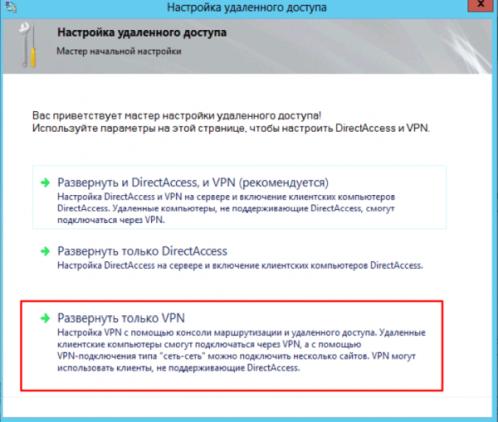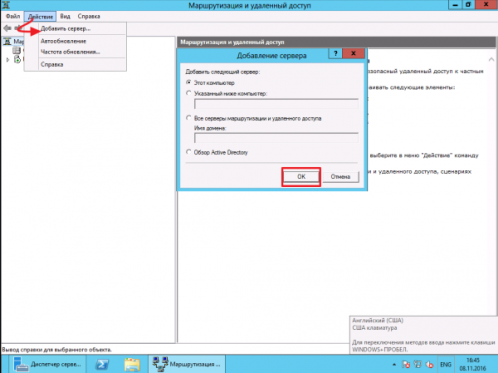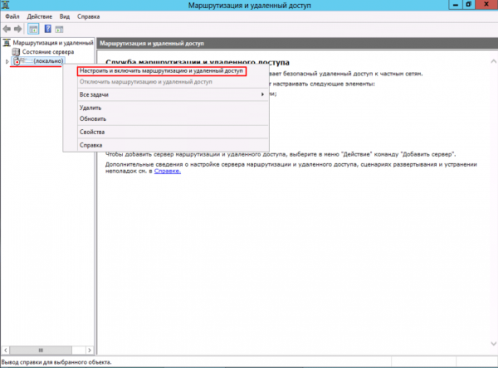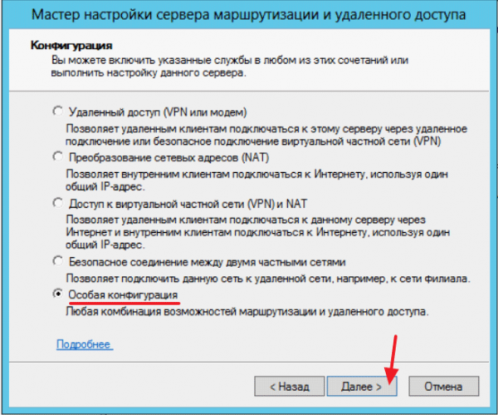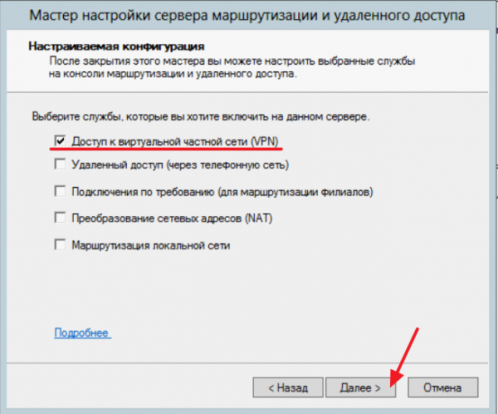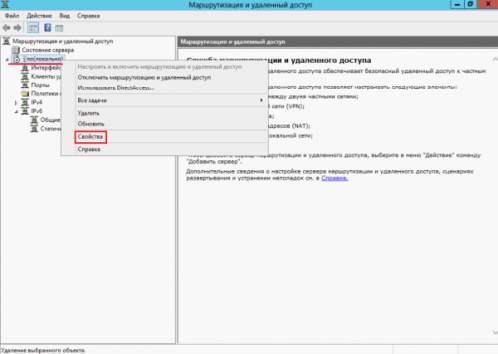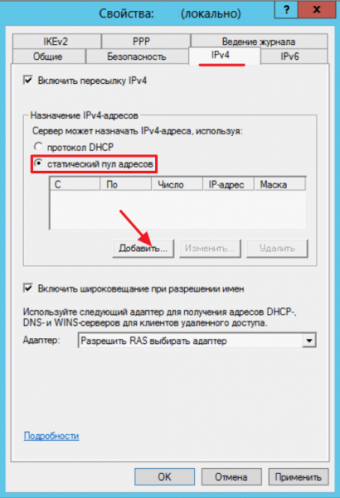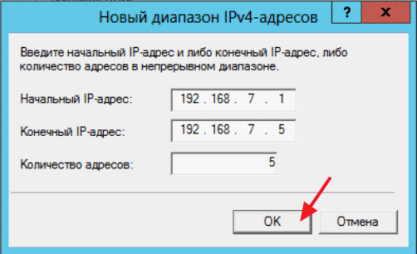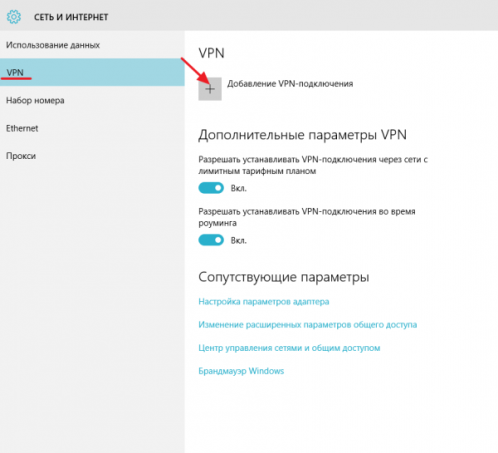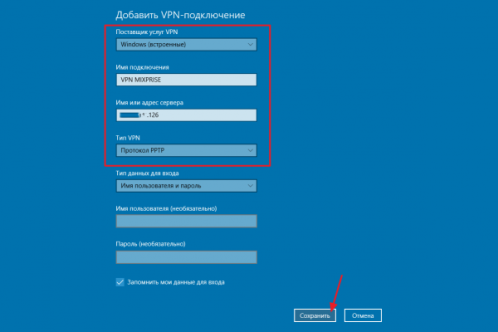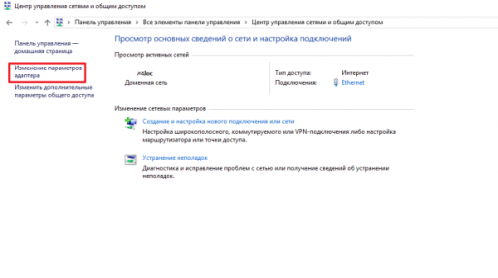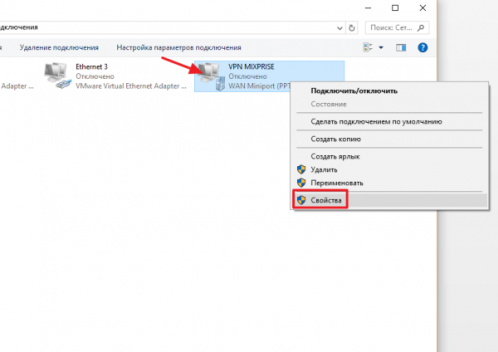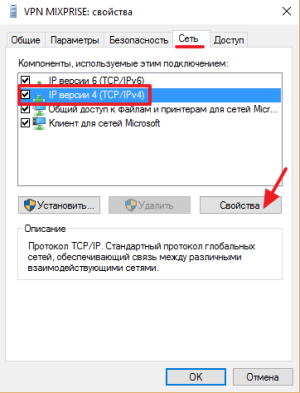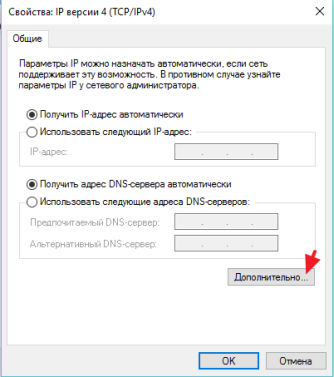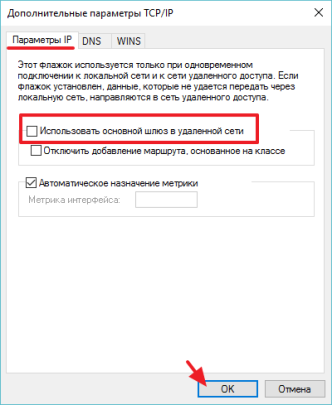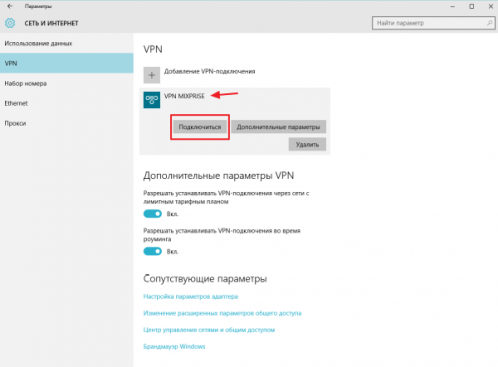Безопасность и шифрование данных в сети очень важны. Сегодня об этом стоит заботиться не только крупным корпорациям, но и обычным пользователям. Использование VPN-сервера является одним из самых популярных способов обезопасить своё подключение к интернету.
Содержание
Общая информация о VPN-серверах
Термин VPN расшифровывается как Virtual Private Network. Использование VPN-серверов означает использование виртуальной сети для доступа к внешним интернет-ресурсам. То есть ваше присутствие будет скрыто, а передаваемые данные зашифрованы. Подобное подключение может быть полезно в следующих случаях:
- для организации бизнеса — защита данных через VPN регулярно используется крупнейшими корпорациями. Кроме повышенной безопасности такого метода передачи данных, польза ещё и в удобстве — все компьютеры можно соединить в единую сеть, что упрощает их взаимодействия;
- для ограничения доступам к сайтам — можно настроить, к каким именно сайтам ваше VPN-соединение будет предоставлять доступ. Таким образом можно ограничить, например, посещение социальных сетей с рабочего места;
- для получения доступа к сайтам — если сайт недоступен в регионе, то можно получить к нему доступ при помощи VPN-подключения. Ваше местоположение будет скрыто. Правда, учитывайте, что скорость посещения сайтов будет снижена.
Таким образом, использование VPN-серверов является широко распространённым как в сфере бизнеса, так и для домашнего использования.
Платные и бесплатные VPN-сервисы
Существуют уже готовые решения для VPN-подключения. Вместо создания собственного подключения можно просто использовать специальные сервисы. Они маскируют присутствие в сети, выступая посредником между пользователем и внешним интернетом. Доступ к ним предоставляют самые разные компании. Все их можно разделить на два типа:
- бесплатные VPN-серверы — подключиться к такому серверу можно бесплатно, но при этом его функциональность будет ограничена. Зачастую снижается скорость подключения и уменьшается количество самих серверов. Кроме того, при подключении к бесплатному серверу безопасность соединения низка: скорее всего, организатор этого сервера будет продавать данные о посещённых вами сайтах. На такие данные большой спрос у рекламных кампаний;
- платные VPN-серверы — в платных серверах отсутствуют ограничения по скорости, вы можете сами выбрать регион, через который должно шифроваться подключение. При этом стоит внимательно изучить лицензионное соглашение при использовании такого сервера: чаще всего разработчики гарантируют полную конфиденциальность.
Если вы собираетесь использовать готовые VPN-серверы, стоит рассмотреть плюсы и минусы подобного метода. Основные преимущества таковы:
- широкий выбор — существует множество различных сервисов, которые готовы предоставить свои VPN-серверы. Все они предлагают разные возможности, скорость и доступные для выбора страны;
- доступность — вам не понадобится обладать никакими навыками для запуска своего сервера и его обслуживания. Достаточно нажать пару кнопок для подключения к публичному VPN-сервису.
Минусы тоже имеются:
- отсутствие полной анонимности — вне зависимости от того, используете вы платный или бесплатный VPN-сервис, не стоит ожидать полной анонимности от него. Организатор сервиса будет знать, какие сайты вы посещаете, и сможет продать эту информацию или предоставить её по требованию властей. Поэтому использовать такие сервисы можно лишь для домашних целей, а не корпоративных;
- низкая скорость при бесплатном варианте — даже платные подключения не всегда имеют хорошую стабильность подключения и скорость. В бесплатных же скорости хватит лишь для просмотра сайтов.
Инструкция по подключению к VPN-сервису
Подключиться к уже готовому VPN-серверу нетрудно. Обычно создатели сервисов делают всё, чтобы минимизировать действия со стороны пользователя. Разберёмся на примере подключения к сервису PureVPN:
- Найдите необходимое расширение в списке браузера. Для этого стоит использовать поиск в левой части экрана. Нажмите клавишу «Установить».
- Подтвердите установку расширения.
- Зарегистрируйтесь для работы расширения. Нажмите на кнопку SIGN UP FOR FREE для начала процедуры бесплатной регистрации.
- Введите свою электронную почту, изучите пользовательское соглашение и заявление о политике конфиденциальности. Поставьте галочку, подтверждающую, что вы ознакомились с данной информацией, и нажмите кнопку SIGN UP FOR FREE.
- Откройте электронную почту, которую вы указали при регистрации. На неё должен прийти код подтверждения. Скопируйте его.
- Вставьте код подтверждения в соответствующее окно и нажмите SUBMIT.
- Останется лишь нажать CONNECT для установки VPN-соединения. При желании можно выбрать сервер нужной вам страны.
Подключения к другим VPN-сервисам будет происходить аналогично, а иногда даже проще. Например, не каждый сервис потребует от вас предварительной регистрации для использования.
Создание собственного VPN-сервера
Альтернативой использования готовых VPN-серверов является создание собственного. Оно имеет ряд преимуществ:
- дешевизна — даже если придётся арендовать сервер, это обойдётся значительно дешевле, чем использование любого платного VPN. Сравнивать с бесплатными VPN не имеет смысла из-за их многочисленных недостатков;
- конфиденциальность — если вы сами создадите сервер, то не стоит волноваться, что кто-то использует данные против вас. Это значительно повышает уровень анонимности при использовании сети;
- более гибкие настройки — на своём сервере вы можете менять IP-адрес и прочие настройки самостоятельно без каких-либо ограничений.
К недостаткам можно отнести лишь сложность настройки такого сервера, т. к. для его создания понадобятся некоторые технические навыки. Однако в Windows 10 процедура запуска VPN-сервера была существенно упрощена по сравнению с предыдущими версиями операционной системы.
Создание VPN-сервера на базе Windows Server R2
Разберёмся, как создать собственный сервер. Перед началом вам понадобится установить Windows Server R2. Вы можете загрузить пробную версию с официального сайта Microsoft. Мы будем рассматривать лишь самый простой вариант создания сервера без сложных настроек:
- Запустите «Диспетчер серверов» по кнопке внизу экрана и нажмите на строку «Добавить роли и компоненты».
- Не меняйте заданные значения до раздела «Роли сервера». Там включите пункт «Удалённый доступ». Появится уведомление, где требуется нажать «Добавить компоненты» и «Далее».
- Убедитесь, что в разделе «Службы ролей» стоит галочка напротив пункта DirectAccess и VPN. Установите её, если она отсутствует.
- В разделе «Подтверждение» требуется установить галочку для автоматического перезапуска сервера. Подтвердите установку сервера кнопкой «Установить».
- Начнётся процесс установки. Дождитесь его окончания, а затем выберите пункт «Запуск мастера начальной настройки».
- В открывшемся окне выберите строку «Развернуть только VPN». Это напрямую соответствует нашим целям, так что выбираем его.
Можно считать, что мы создали сервер. Теперь стоит правильным образом настроить его перед запуском:
- В разделе «Действие» верхней строки выберите пункт «Добавить сервер».
- В контекстном меню локального сервера, который вы создали, выберите пункт «Настроить и включить маршрутизацию и удалённый доступ».
- После запуска программы установки укажите «Особая конфигурация» и подтвердите ввод.
- В следующем окне выберите раздел «Доступ к виртуальной сети (VPN)». Галочка должна стоять только на нём.
- Согласитесь с запуском службы.
Если у вас наблюдаются проблемы с настройками брандмауэра, требуется открыть 50, 500, 1701. Они используются при создании VPN-подключения и должны быть открыты для его стабильной работы.
Так мы создали VPN-подключение на собственном сервере. Но перед тем как переходить к его использованию, стоит задать IP-адреса, которые будут иметь защищённый доступ к этому компьютеру. Делается это следующим образом:
- Откройте контекстное меню вашего сервера, но в этот раз перейдите в его свойства.
- В разделе iPv4 выберите пункт «статический пул адресов» и нажмите на кнопку «Добавить».
- Вбейте требуемые адреса для будущего подключения. Они должны соответствовать адресам компьютеров в вашей сети.
- Сохраните введённые данные.
Запуск VPN-сервера
Когда мы создали VPN-сервер, остаётся лишь запустить его:
- Перейдите в настройки системы и выберите раздел «Сеть и Интернет».
- В левой части экрана выберите вкладку VPN и нажмите на плюс.
- Заполните форму подключения:
- в первой строке оставьте значение по умолчанию;
- во второй строке установите имя вашего подключения. Оно может быть любым;
- укажите адрес вашего сервера. Лучше, если адрес будет статическим;
- введите тип VPN-подключения;
- укажите PPTP;
- подтвердите ввод данных и нажмите «Сохранить».
Сервер практически готов к запуску, но перед этим требуется выполнить ещё несколько настроек, чтобы к нему могли подключиться другие пользователи:
- Через поиск откройте «Центр управления сетями и общим доступом». Перейдите в раздел «Изменение параметров адаптера», что находится в левой части экрана.
- В этом окне вы увидите все доступные подключения, в том числе и созданное вами. Нажмите правой кнопкой по нему и выберите раздел «Свойства».
- Во вкладке «Сеть» выберите компонент IPv4 и нажмите кнопку «Свойства».
- Не трогайте настройки IP, сразу нажмите кнопку «Дополнительно…».
- Уберите галочку напротив строки «Использовать основной шлюз в удалённой сети» и подтвердите изменения.
- Теперь вы можете выполнить подключение к созданному VPN-серверу.
Видео: процесс создания VPN-сервера
Подключение к VPN-серверу является доступным и действенным методом обезопасить своё подключение к сети. Используют его и для других целей. Теперь вы знаете, как запустить собственный VPN-сервер или подключиться к уже готовому.